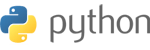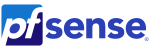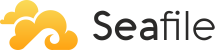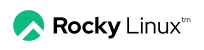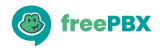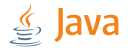Der folgende Artikel beschreibt die Einrichtung von Android Smartphones (Samsung,Xiaomi,Google) für die Benutzung mit Zimbra.
Die grundsätzlichen Eckwerte lassen sich aber auch auf iPhone und iPad übertragen:
Eckwerte
| / | ThurMail Private | ThurMail Business |
| Server | mail.thurdata.ch | mail.thurdata.ch |
| Account-Typ | Exchange | Exchange |
| Benutzername | => Entspricht E-Mail-Adresse | => Entspricht E-Mail-Adresse |
| Port | 443 | 443 |
| Sicherheit | SSL / SSL (Alle Zertifikate akzeptieren) | SSL / SSL (Alle Zertifikate akzeptieren) |
Einrichtung
| 1: Programmliste öffnen |
|
|
|
|
| 2: Einstellungen öffnen |
|
|
|
|
| 3: Konteneinstellungen öffnen |
|
|
|
|
| 4: Konto hinzufügen |
|
|
|
|
| 5: Konto-Typ: Exchange wählen |
|
|
|
|
| 6: Oben die E-Mail-Adresse eingeben 6.1: Auf "Manuell Einrichten" klicken |
|
|
|
|
| 7: Nochmals Exchange anwählen |
|
|
|
|
| 8: Passwort eingeben und auf Weiter klicken |
|
|
|
|
|
9: Servername angeben:
|
|
|
|
|
|
10: Wenn alles Korrekt eingegeben wurde, konnte das Konto korrekt eingerichtet werden. Hier kann nun noch ein Name für das Konto vergeben werden, dieser Name ist dann in der Mail-App als entsprechender Konto-Name sichtbar und wird automatisch als Absender-Name benutzt. |
|